受信トレイテンプレート(スタジオ)
受信トレイテンプレートについて
受信トレイテンプレートはレガシー機能で、今でも購読メールに使用することができます。このページでは、現在サポートされている受信トレイテンプレートの機能と、それを置き換える方法について説明します。
注意新しい受信トレイテンプレートを作成したり、既存のテンプレートをコピーしたりすることはできません。新しいアラートを作成する必要がある場合は、ここで説明するクアルトリクスのワークフローを使用することをお勧めします。
受信トレイテンプレートのマネージャー
受信トレイテンプレートのページの目的は、受信トレイテンプレートを確認したり、有効または無効にしたり、削除したり、編集したりすることです。
- Spacesメニューをクリックする。
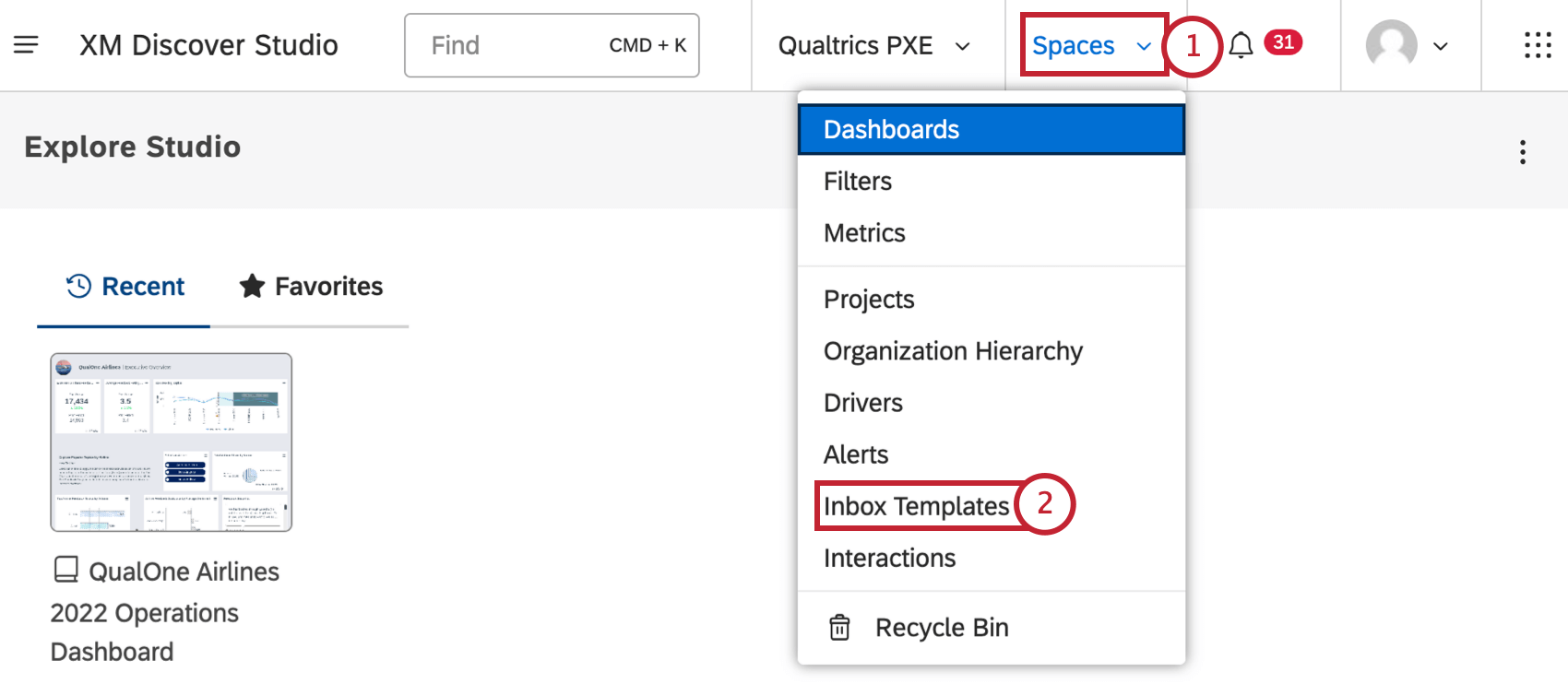
- 受信トレイテンプレート」を選択します。
- Enabled(有効)トグルを使ってテンプレートのオン/オフを切り替えます。テンプレートが有効になると、メール購読に利用できるようになります。
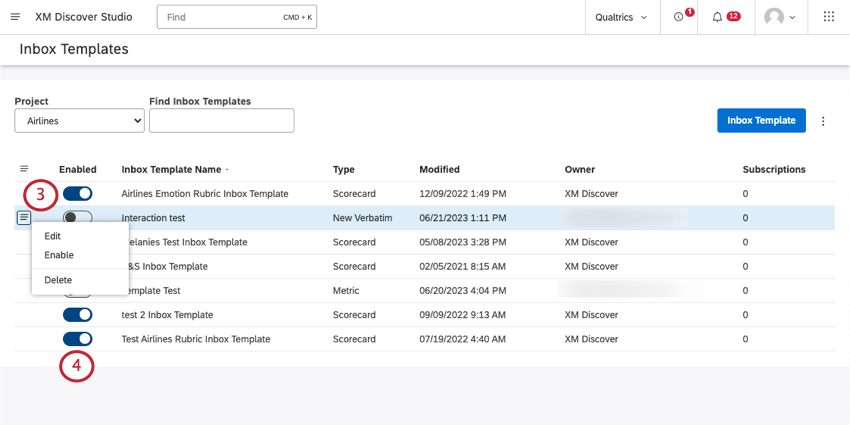 Qtip:スコアカードのアラートは、ルーブリックが有効になると自動的に有効になります。また、必要に応じて有効にしたり無効にしたりすることもできる。
Qtip:スコアカードのアラートは、ルーブリックが有効になると自動的に有効になります。また、必要に応じて有効にしたり無効にしたりすることもできる。 - 各受信トレイテンプレートの次へをクリックし、以下から選択します:
- 編集:受信トレイテンプレートの設定を編集します。
- 有効/無効:テンプレートを有効または無効にします。
- 削除します:削除:インタラクションとメトリクスの受信箱テンプレートは削除できますが、スコアカードテンプレートは削除できません。
メール購読で受信トレイテンプレートを使用する
受信トレイのテンプレートを使用する唯一の方法は、逐語的アラートのメール購読です。
- 逐語アラートを作成する。
- 以下の手順に従って、受信トレイのテンプレートを選択し、メールアラートを設定してください。
- アラートメールに表示される情報については、こちらをご覧ください。
受信トレイテンプレートのメール購読を置き換える
私たちは、受信トレイのテンプレートを使わないことをお勧めします。クアルトリクスENGAGEには、カスタマイズ可能なオプションも用意されており、関係者に有用なメールレポートを作成することができます。
- Discoverで逐語アラートを作成します。
- クアルトリクスにログインします。
- XM Discoverイベントを作成します。
- ワークフローにメールタスクを追加します。
- Eメールでは、テキストの差し込みボタン({a} )を使用して、以下のフィールドを差し込みます:
- 動詞:アラートのトリガーとなった文章。
- XM Discoverのデータフィールド:強調表示したいXM Discover属性。
- Discover Document ExplorerのURL:ドキュメント・エクスプローラーの逐語訳へのリンク。このリンクでは、データを表示する前にXM Discoverアカウントにログインする必要があります。
Qtip:これらのフィールドは、受信トレイテンプレートのメールに表示できる内容に基づいて推奨されています。メールタスクの差し込みテキストのオプションであれば、どんな情報でも追加したり削除したりできます。
- 関係者に見てもらいたい形式にメールメッセージをカスタマイズしましょう。終わったら、メールを保存してください。
- ワークフローをアクティブにします。